Registro de invitación y aceptación de evaluadores
Para la Administración de evaluación de proyecto de estudiantes, sitúe el cursor en la pestaña Universidad, luego en Cursos y haga clic en Actividades.
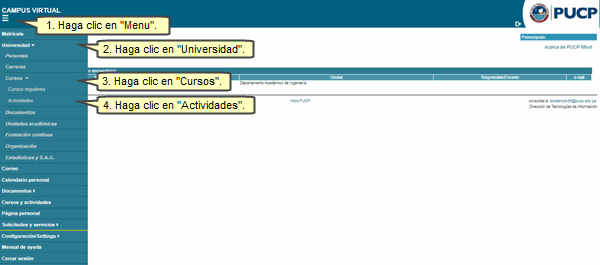
Haga clic en Mis actividades.
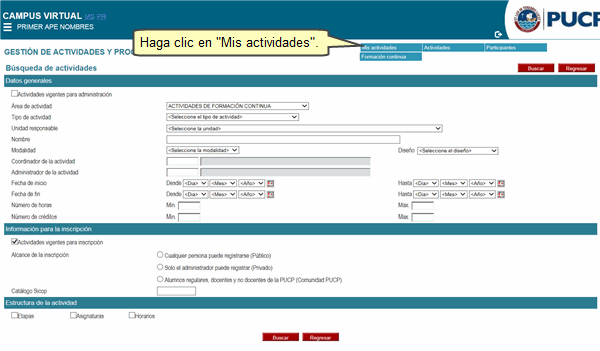
Luego, haga clic en Proceso de evaluación.
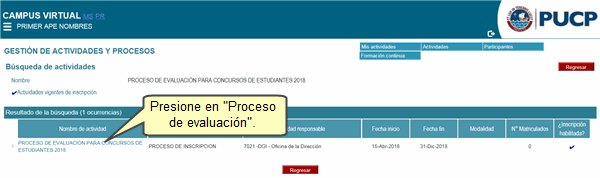
Haga clic en Inscripciones.
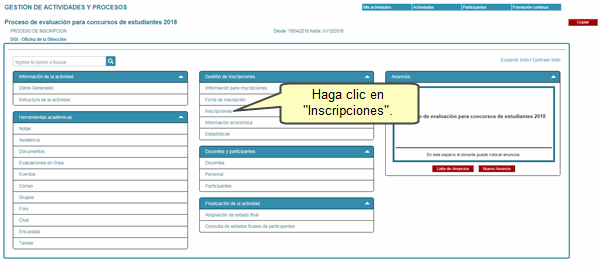
A continuación podrá ingresar nuevos evaluadores mediante:
- Registro por Persona
- Inscripción en lote
Registro por Persona
Haga clic en Inscripciones.
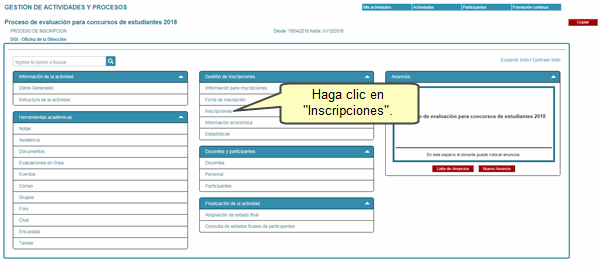
Al acceder, ingrese el código y/o Nombre o Apellido de la persona y presione Buscar.
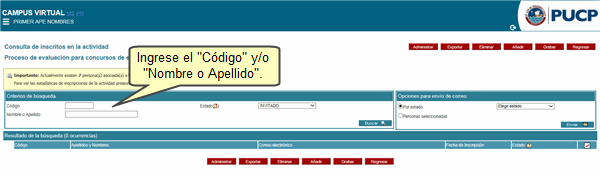
Nota: En caso de no contar con los nombres y apellidos, seleccione el botón Buscar.
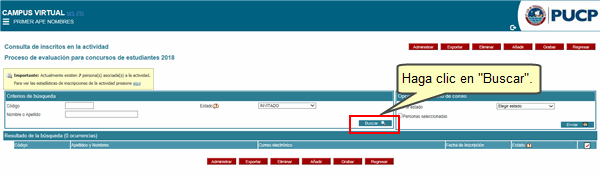
Haga clic en los Nombres y Apellidos para verificar los datos correctos.

Enseguida visualizará una pantalla que le permitirá continuar verificando los datos de alumnos inscritos, luego haga clic en Regresar.
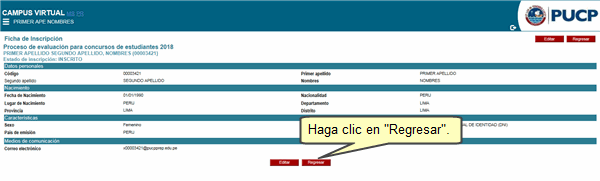
Puede ingresar participantes haga clic en Añadir.

Ingrese el código o DNI y luego presione Continuar.
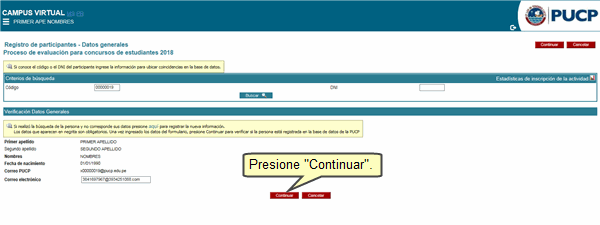
Inscripción en Lote
Para inscribir a los participantes en lote, haga clic en Administrar.
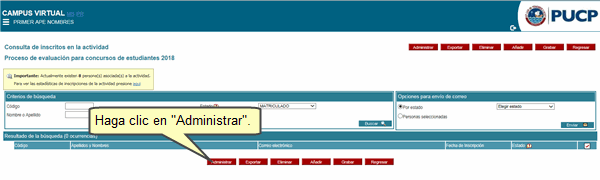
Haga clic en Inscripción en Lote.
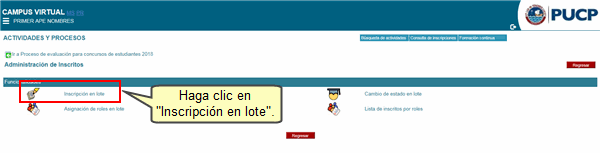
A continuación, presione el botón Examinar.
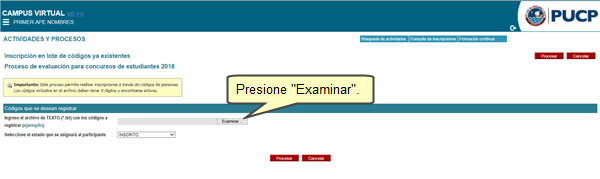
En la siguiente ventana, seleccione el archivo de texto en donde se encuentran los códigos de los alumnos que van a ser inscritos en la actividad y presione el botón Abrir.
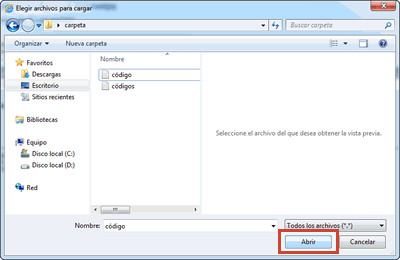
Nota: El archivo debe ser en formato txt.
Luego seleccione el estado del participante a PRE-INSCRITO y presione el botón Procesar.
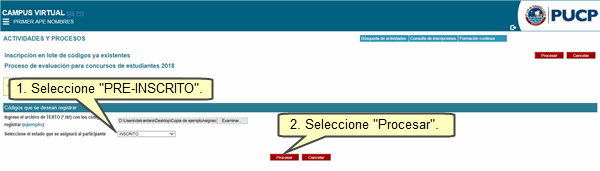
Finalmente, presione el botón Terminar.

Nota: Si desea regresar a la lista de los inscritos, haga clic en el enlace Aquí.
Para modificar el estado de los participantes existen dos opciones:
- Cambio de Estado en Lote
- Cambio de Estado por Persona
Cambio de Estado en Lote
Para cambiar el estado de los participantes en lote, haga clic en Cambio de estado en Lote.
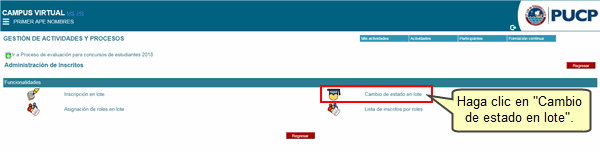
Para subir el archivo de texto con los códigos haga clic en Examinar, seleccione el estado del participante a INSCRITO y presione el botón Procesar.
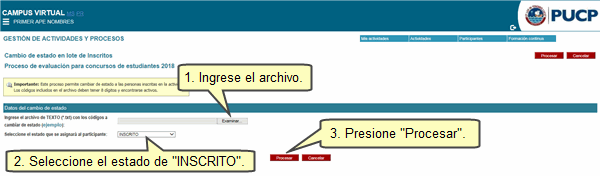
Finalmente, presione el botón Terminar.
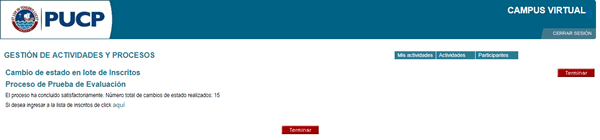
Cambio de Estado por Persona
Para cambiar el estado de los participantes por persona, seleccione el estado Todos los estados y presione Buscar.

Al acceder visualizará la lista de todos los participantes. Para cambiar el estado de pre-inscrito a inscrito, deberá seleccionar el estado de Inscrito.
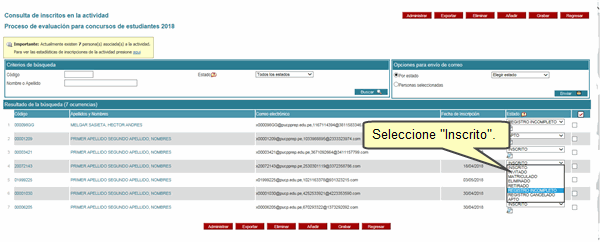
Enseguida, presione el botón Grabar.
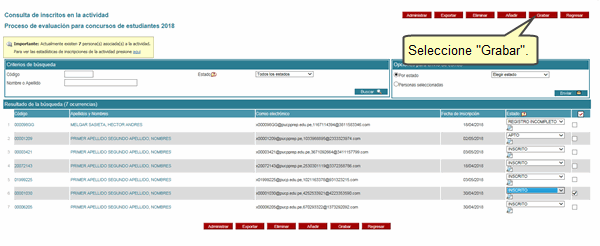
Al realizar el cambio de estado por persona, se le solicitará estar de acuerdo en cambiar la información del participante seleccionado. Para ello, deberá presionar el botón Aceptar.
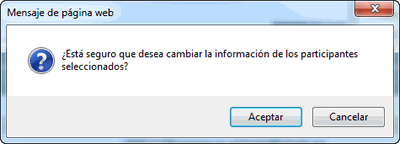
Finalmente, visualizará que el participante tiene el estado Inscrito.
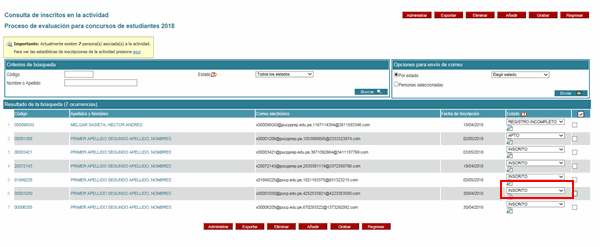
Asignación de Proyectos de Investigación por cada Evaluador
Para asignar evaluadores sitúe el cursor en la sección Universidad y seleccione la opción Organización.

Luego, haga clic en Investigaciones en la sección Administración de cursos de investigación.
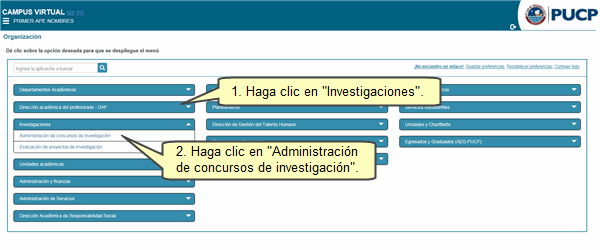
Seleccione uno de los concursos al cual le asignará evaluadores.
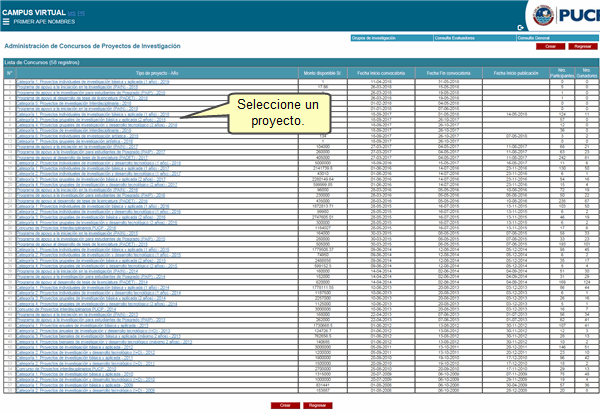
Luego, seleccione Ver listado del participantes.
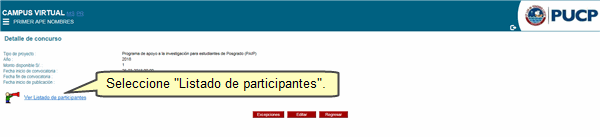
A continuación, presione Agregar evaluadores.
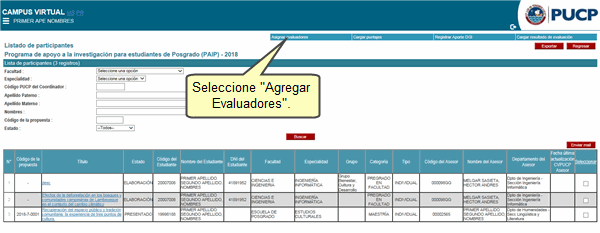
En la siguiente pantalla observará un ejemplo de archivo que le servirá como guía para que elabore el archivo para la asignación de evaluadores del concurso.Ingrese el archivo Excel con los evaluadores de los anteproyectos, para ello deberá seleccionar el botón Examinar.
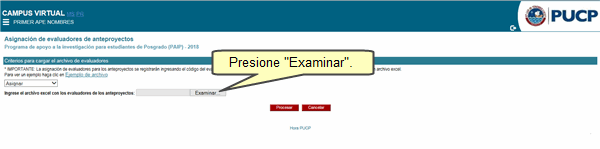
Enseguida, presione el archivo Excel.
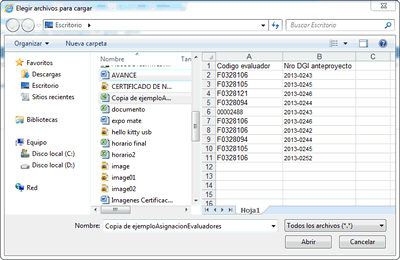
Por último, presione el botón Procesar.
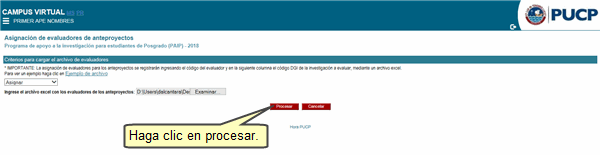
Nota: El sistema mostrará un mensaje de los archivos procesados o indicar si alguna fila del archivo no pudo ejecutarse con el motivo por el cual no se realizó.
Consulta de Evaluadores
Para ingresar al listado de evaluadores haga clic en Consulta de Evaluadores.
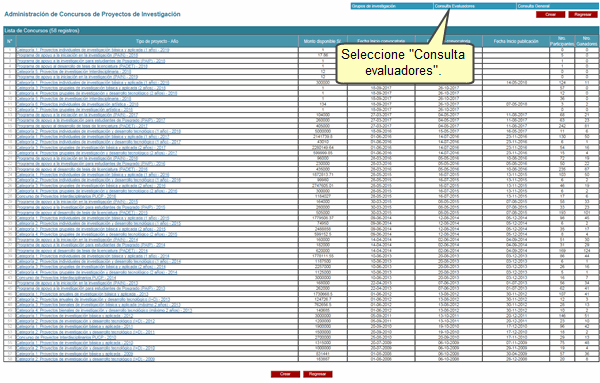
A continuación visualizará la lista de evaluadores. Luego, seleccione Año y el Tipo de concurso, y presione el botón Buscar.
Nota: En caso de evaluar dos o más Tipos de concurso, haga clic en los Tipos de concurso que desee evaluar.
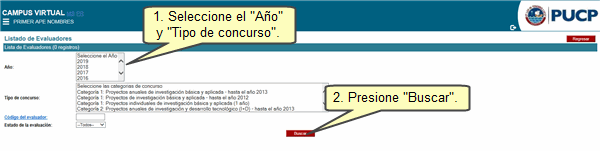
Al acceder visualizará el listado de todos los evaluadores, así, como los estados en los que se encuentran.
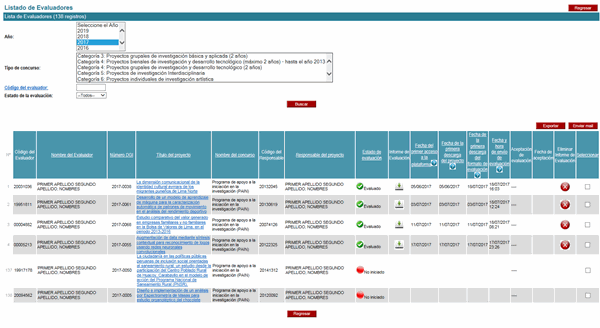
Para poder descargar el informe de evaluación registrada por el evaluador, seleccione y haga clic en el ícono de la columna Informe de Evaluación.
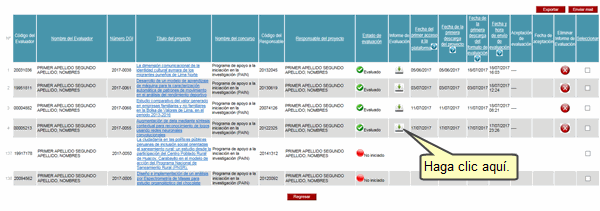
Si desea Eliminar el Informe de Evaluación haga clic en el ícono.

Al realizar la eliminación del informe de evaluación, se le solicitará estar seguro de eliminar el informe de evaluación del docente. Para ello, deberá presionar el botón Aceptar.

En caso desee tener un seguimiento de las evaluaciones con el responsable del proyecto, Seleccione al alumno y presione el botón Enviar mail.
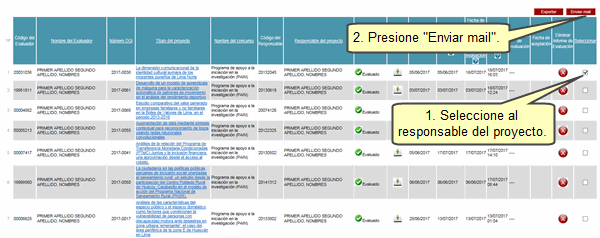
|